Funktionsweise und Benutzeroberfläche
Die grundlegende Vorgangsweise beim Debuggen von XSLT- und XQuery-Dateien ist die folgende.
Öffnen einer Debugger-Sitzung
Sie können eine Debugger-Sitzung von einem XML-, JSON-, XSLT- oder XQuery-Dokument aus durch Auswahl des Befehls XSL/XQuery | Debugger starten starten.
Der XSLT and XQuery Debugger kann nur in der Text- und der Grid-Ansicht verwendet werden. Wenn das aktiven Dokument beim Start der Debugger-Sitzung nicht in der Text- oder der Grid-Ansicht angezeigt wird, werden Sie gefragt, ob in die Textansicht, also die Standardansicht des XSLT and XQuery Debuggers gewechselt werden darf. Sie können diese Option im Dialogfeld "Debuggeinstellungen" auch permanent aktivieren.
Wenn für das aktive Dokument eine damit verknüpfte Datei benötigt wird und diese Datei der aktiven Datei zugewiesen wurde, so wird die Debugger-Sitzung sofort gestartet. (Einem XML-Dokument könnte z.B. über eine xml-stylesheet-Verarbeitungsanweisung ein XSLT Stylesheet zugewiesen worden sein. Andernfalls werden Sie aufgefordert, die erforderliche Datei zuzuweisen. Da XQuery-Dateien eine Verknüpfung mit einer XML/JSON-Datei weder benötigen noch enthalten, können Sie einstellen, ob Sie bei jedem Start einer XQuery Debugger-Sitzung aufgefordert werden wollen, eine optionale XML/JSON-Dateiverknüpfung anzugeben (siehe Abbildung unten).

Wenn eine Debugger-Sitzung gestartet wird, wird automatisch die Debugger-Symbolleiste mit den Debugger-Symbolen angezeigt.
Debugger-Oberfläche
Im unten gezeigten Diagramm sehen Sie die XSLT and XQuery Debugger-Oberfläche. Alternativ zur Anzeige aller drei Dokumente (XML/JSON, XSLT/XQuery, Ausgabe) (siehe unten) können Sie auch eine Ansicht mit zwei Dokumenten (XSLT/XQuery und Ausgabe) oder eine Ansicht mit nur einem einzigen der Dokumente auswählen. Wählen Sie dazu aus den drei Befehlen für die Debugger-Ansicht den gewünschten aus.
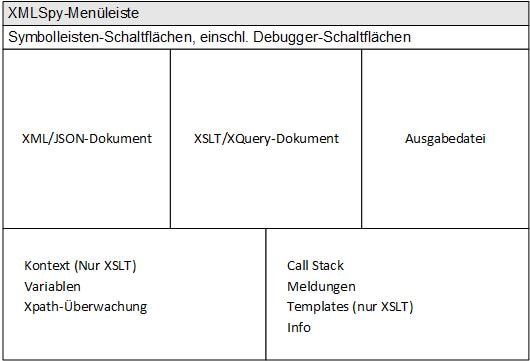
Die Informationsfenster der Oberfläche (siehe Abbildung oben) liefern Informationen über die verschiedenen Aspekte der Transformation/Ausführung (Variablen, XPath-Überwachung, Call Stack, Meldungen, Info, usw.). Nähere Informationen dazu finden Sie im Kapitel Informationsfenster.
Debuggen
Das Debuggen des XSLT- oder XQuery-Dokuments kann grundsätzlich auf zwei Arten erfolgen:
•Mit dem Befehl XSL/XQuery | Debugger starten können Sie die gesamte Transformation/Ausführung durchlaufen, wobei nur an Breakpoints angehalten wird. Wenn keine Breakpoints gesetzt wurden, erfolgt die Transformation/Ausführung in einem Durchgang und es werden keine Debug-Ergebnisse angezeigt.
•Mit den Befehlen Einsteigen, Aussteigen und Überspringen können Sie das XSLT- oder XQuery-Dokument Schritt für Schritt durchgehen. Wenn eine XML-Datei mit der Sitzung verknüpft ist, wird die jeweilige Stelle in der XML-Datei markiert. Gleichzeitig wird in der Ausgabedatei die Ausgabe für die entsprechenden Schritte generiert. Sie sehen daher, was bei jedem Schritt der Transformation geschieht und welche eventuell zu ändernden Auswirkungen dies hat.
Sie können in jedem der Dokumente (XML, oder XSLT/XQuery) Breakpoints setzen, um die Verarbeitung an ausgewählten Punkten zu unterbrechen. Dokumente können dadurch schneller debuggt werden, da dadurch nicht jede einzelne Anweisung im XSLT- oder XQuery-Dokument durchgegangen werden muss. Nähere Informationen dazu finden Sie im Kapitel Breakpoints. Zusätzlich dazu können im XML/JSON- oder XSLT/XQuery-Dokument Tracepoints gesetzt werden, um die Ausgabe einzelner Anweisungen separat anzeigen zu können. Nähere Informationen dazu finden Sie im Kapitel Tracepoints.
Sie können den Debugger während einer Sitzung mit dem Befehl XSL/XQuery | Debugger anhalten anhalten (dies ist nicht dasselbe wie die Debugger-Sitzung zu beenden; siehe unten) Wenn die Debugger-Sitzung angehalten wurde, bleibt die XSLT and XQuery Debugger-Oberfläche geöffnet und Sie können jedes der Dokumente bearbeiten. Alle XMLSpy-Bearbeitungsfunktionen stehen für die Bearbeitung auf der Debugger-Oberfläche zur Verfügung. Durch Auswahl des Befehls XSL/XQuery | Debugger starten oder XSL/XQuery | Einsteigen können Sie den Debugger neu starten (und am Anfang des XSLT/XQuery-Dokuments mit dem Debuggen beginnen).
Beenden der Debugger-Sitzung
Wählen Sie den Befehl XSL/XQuery | Debugger-Sitzung beenden, um die Debugger-Sitzung zu schließen und zu Ihrer vorher angezeigten XMLSpy-Umgebung zurückzukehren. Die Informationsfenster werden geschlossen, jedoch bleiben die Breakpoint- und Tracepoint-Informationen erhalten, bis die Datei geschlossen wird. (Wenn Sie folglich eine andere Debugger-Sitzung starten, an der eine Datei beteiligt ist, die Breakpoints enthält, so werden die Breakpoints in der neu geöffneten Debugger-Sitzung angewendet.)